GFI LanGuard の設定のインポートおよびエクスポート
[設定のインポートとエクスポート] ウィザード は GFI LanGuard の機能の一つであり、以下のような設定をインポートおよびエクスポートすることができます。
- スキャン プロファイルどの脆弱性が特定されるのか、どの情報がスキャン ターゲットから取得されるのかを判断する脆弱性チェックの集合。
- 脆弱性評価
- ポート (TCP/UDP)
- 結果フィルタリングレポート
- 自動修復不足しているパッチを自動的にダウンロードして展開する GFI LanGuard 技術。 あるアプリケーションが GFI LanGuard でブラックリストになっている場合、自動修復はスケジュール済みの操作にターゲット コンピューターからそのアプリケーションをアンインストールします。の設定 (自動アンインストールとパッチの設定)
- オプション (データベース バックエンド、アラート、スケジュール スキャンおよび内部設定)
この機能は、古いバージョンの GFI LanGuard と同じ設定を新しいバージョンで再利用したいときに役立ちます。 次のセクションには下記に関する情報があります。
設定をエクスポートするには:
1. GFI LanGuard を起動します。
2. 上部のナビゲーションから、 ファイル> 設定のインポートとエクスポートをクリックします。
3. 特定の設定をファイルにエクスポート を選択し、次へ をクリックします。
4. エクスポートされる設定を保存するパスを指定し、次へ をクリックします。
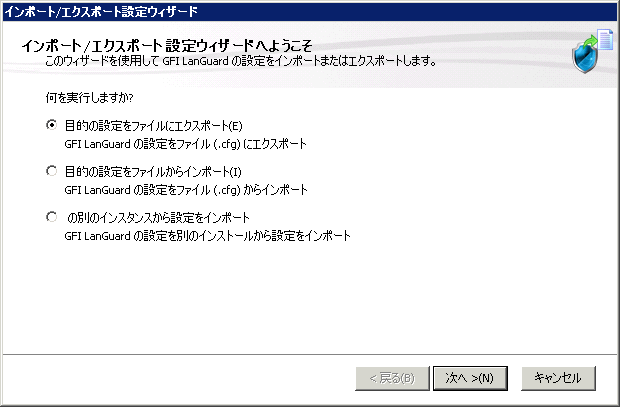
設定をファイルにエクスポート
5. 設定ツリーが読み込まれるのを待ち、エクスポート対象の設定を選択します。 次へ をクリックしてエクスポートを開始します。
6. エクスポートの完了は、通知ダイアログで確認できます。
7. OK をクリックして終了します。
保存済みの設定をインポートするには:
1. GFI LanGuard を起動します。
2. 上部のナビゲーションから、 ファイル> 設定のインポートとエクスポートをクリックします。
3. 特定の設定をファイルからインポートを選択し、次へ をクリックします。
4. 設定を読み込む元のパスを指定し、次へ をクリックします。
5. 設定ツリーが読み込まれるのを待ち、インポート対象の設定を選択します。 次へ をクリックしてインポートを開始します。
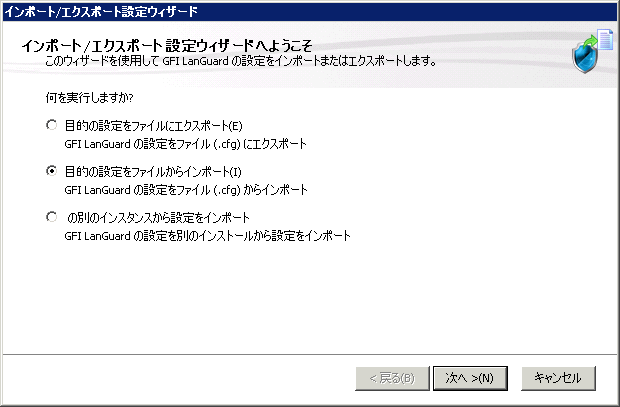
ファイルから設定をインポート
6. 上書き確認ダイアログ ボックスではいまたはいいえをクリックします。
7. エクスポートの完了は、通知ダイアログで確認できます。
8. OK をクリックして終了します。
1. GFI LanGuard を起動します。
2. 上部のナビゲーションから、 ファイル> 設定のインポートとエクスポートをクリックします。
3. [ の別のインスタンスから設定をインポート] を選択して、次へ をクリックします。
4. 参照をクリックし、設定をインポートしたいマシンの GFI LanGuard インストール フォルダーを選択します。 デフォルトの場所は次のとおりです。
| オペレーティング システム | パス |
|---|---|
| Windows® XP Professional (SP2 以上) | <Local Disk>\Documents and Settings\All Users\Application Data\GFI\LanGuard <Version> |
| Windows® Server 2003 Standard/Enterprise | <Local Disk>\Documents and Settings\All Users\Application Data\GFI\LanGuard <Version> |
| Windows® Vista Business/Enterprise/Ultimate 以降 | <Local Disk>\Program Files\GFI\LanGuard <Version> |
| Windows® Server 2008 (R2 を含む) Standard/Enterprise 以降 | <Local Disk>\Program Files\GFI\LanGuard <Version> |
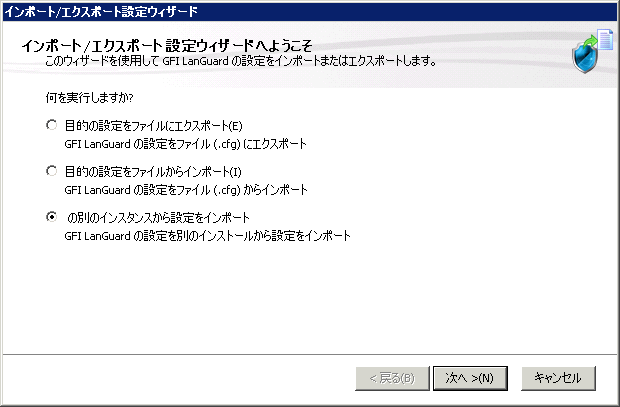
設定のインポート
5. インポート対象の設定を選択して、次へ をクリックします。
6. インポートの実行中、設定を上書きするか、現在の設定を保持するかを GFI LanGuard によって尋ねられます。 次のオプションの 1 つを選択します。
| オプション | 説明 |
|---|---|
| はい | インポートされる設定で現在の設定を上書きします。 |
| いいえ | インポートされる設定を無視して、現在の設定を保持します。 |
| 名前の自動変更 | インポートされる設定の名前を変更して、現在の設定を保持します。 |
6. インポートの準備ができたら、OK をクリックします。